
您可以在 iPhone 或 Mac 上使用照片库中或保存到计算机上的任何 Live Photo 或视频制作 GIF。您无需下载任何应用程序 – 只需添加快捷方式,即可直接从共享表中执行此操作。
当然,并非所有循环动画图像都是 GIF。使实时照片动起来的更快方法是使用 iPhone 的内置循环效果。在照片应用程序中,只需点击左上角的“实时”标签,然后选择“循环”。这将产生更高质量的结果,但可能与 Snapchat 或 Discord 等第三方应用程序不兼容。
如果您需要实际的 GIF 文件,仍然有一种非常简单的方法可以在手机或 Mac 上制作它们。我会告诉你如何做。
在 iPhone 或 iPad 上制作 GIF
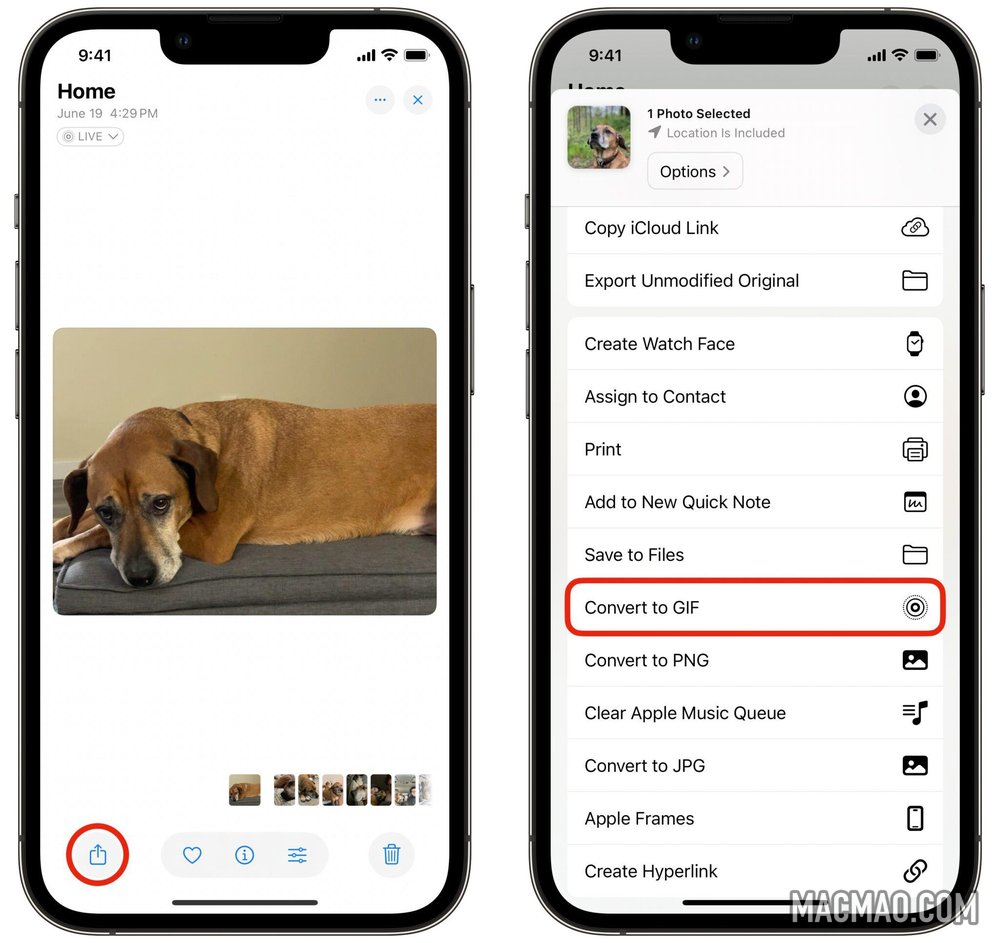
您可以使用非常简单的快捷方式将实时照片或视频转换为 GIF。在此处下载并点击弹出屏幕上的“添加快捷方式” 。
接下来,您需要在手机上播放短视频或实时照片。它在“照片”应用程序中效果最佳。只需点击分享按钮( ),然后点击“转换为 GIF” 。图像的 GIF 将作为最新项目添加到您的照片库中。
),然后点击“转换为 GIF” 。图像的 GIF 将作为最新项目添加到您的照片库中。
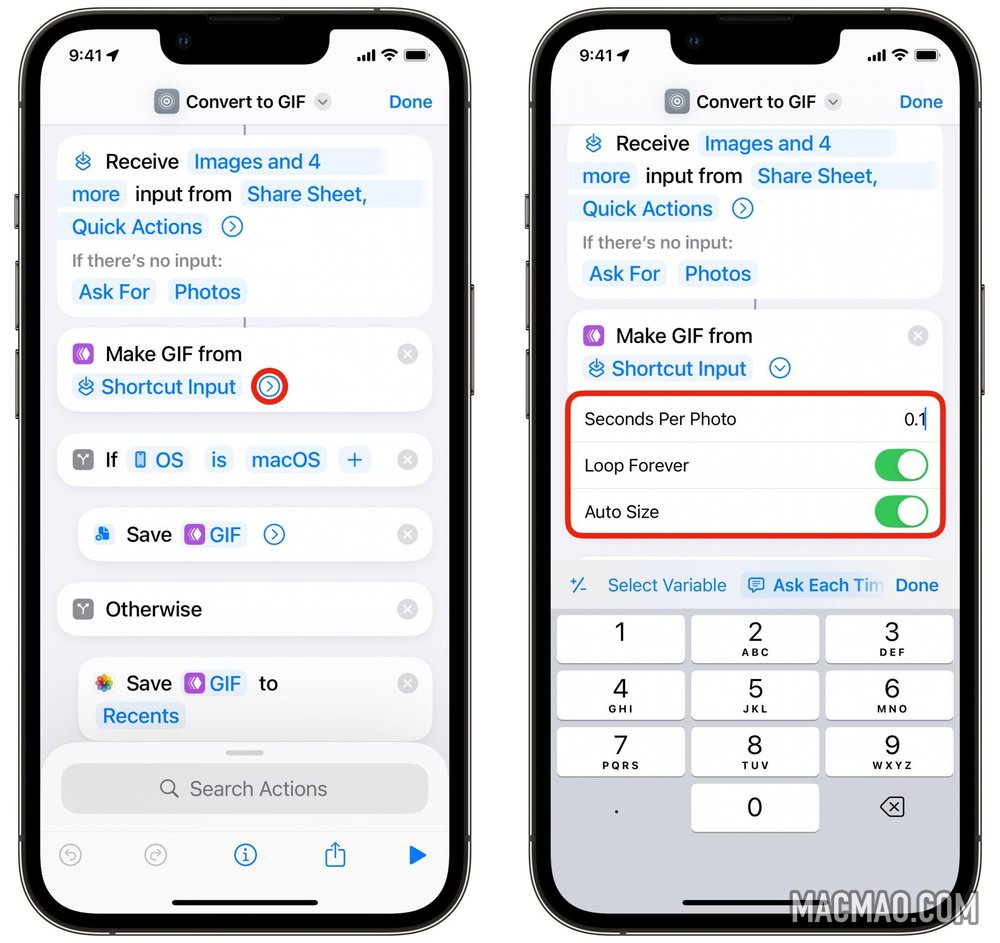
如果您需要调整任何设置,例如 GIF 的速度或图像分辨率,可以通过编辑快捷方式来完成。打开“快捷方式”应用程序,然后点击“转换为 GIF”快捷方式一角的⋯按钮。在“从快捷方式输入制作 GIF”块内,点击箭头以展开选项。
- 您可以将“每张照片的秒数”调整为更大的数字,例如 0.2 使其变慢,或 0.05 使其变快。
- 取消选中自动调整大小并输入您自己的宽度和高度以指定图像分辨率。更大的分辨率将导致文件更大;如果您想在网络上使用此 GIF,请尽量不要在任一维度上超过 1,200 像素。您可以随时在“照片”应用程序中检查图像的大小;在图像上向上滑动即可查看。
如果您要转为 GIF 的视频太长,您可以随时将其修剪。点击右上角的“编辑” ,然后使用底部的时间轴拖动起点和终点。点击“完成” ,然后点击“将视频另存为新剪辑” 。
在 Mac 上制作 GIF
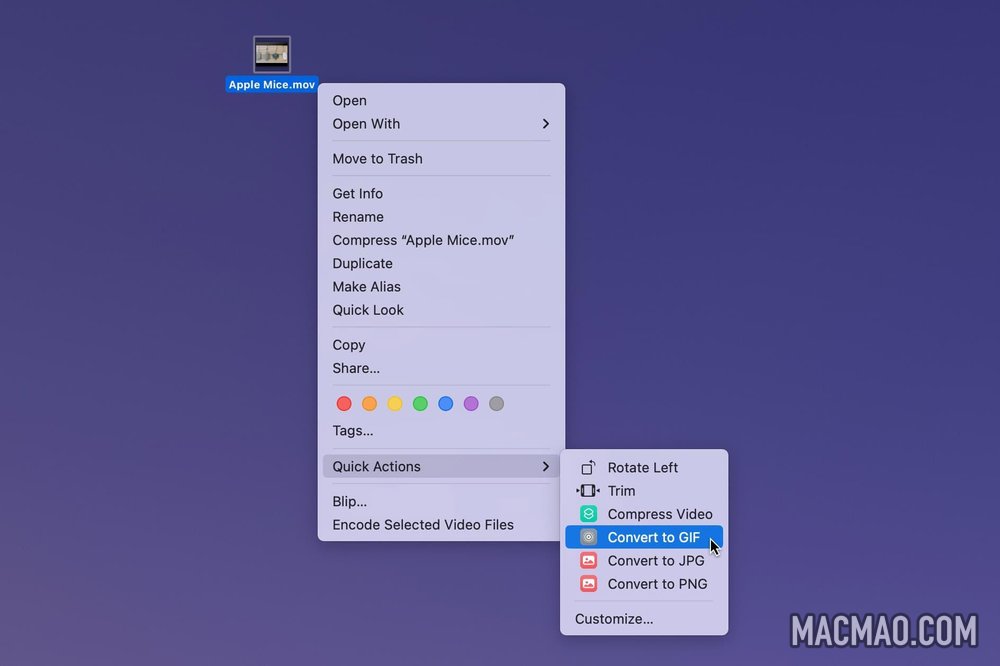
如果您想在 Mac 而不是 iPhone 上制作 GIF,您也可以在 Mac 上使用上述相同的快捷方式。在此处下载并单击“添加快捷方式”进行安装。
在 Mac 上,快捷方式在 Finder 内运行。右键单击视频,然后单击快速操作 > 转换为 GIF 。系统会询问您在哪里保存结果。选择一个文件夹并单击“打开” (或按 Enter 键)。
您也可以从 Mac 上的“照片”内部运行该快捷方式。选择照片或视频。在菜单栏中,单击“照片”>“服务”>“转换为 GIF” (或右键单击该项目,点击“共享” ,选择“快捷方式” ,然后选择“转换为 GIF” )。
如果您要从视频中制作 GIF,您也可以在 Mac 上快速将其修剪为您需要的部分。按空格键预览视频,然后单击窗口顶部的“修剪”图标。通过拖动底部时间轴上的起点和终点进行编辑,然后单击右上角的“完成” 。
更多照片专业提示:
- 如何用照片制作贴纸
- 如何将实时照片另存为视频
- 如何裁剪、拉直、校正照片
- 如何删除重复的照片
- 拍出更好照片的三个技巧
免责声明
部分内容(图片、文章)翻译/转载自国内外资讯/自媒体平台。文中内容不代表本站立场,如有侵权或其它,请联系 macmao.com@gmail.com,我们会第一时间配合删除。(转载请注明来源自:www.macmao.com)
